주의:: 이 문서는 사용자의 편의를 위해 제공됩니다. 이 문서는 번역 소프트웨어를 사용하여 자동으로 번역되었으며 교정을 거치지 않았을 수 있습니다. 이 문서의 영어 버전이 가장 최신의 정보를 확인할 수 있는 공식 버전으로 간주해야 합니다. 여기에서 액세스할 수 있습니다..
레거시 이벤트 도구로 이벤트 분석 및 관리하기
마지막 업데이트 날짜: 2025년 2월 18일
레거시 이벤트를 분석하고 관리하는 방법을 알아보세요. 새 이벤트는 새로운 사용자 지정 이벤트 도구에서만 만들 수 있지만, 기존 이벤트는 계속 작동합니다. 또한 레거시 이벤트를 계속 관리하고 이벤트 퍼널 보고서를 만들어 성과를 분석할 수 있습니다.
참고하세요:
- 레거시 이벤트는 새 이벤트 도구로 마이그레이션할 수 없습니다. 대신 새로운 사용자 지정 이벤트는 이벤트 속성을 더 유연하게 사용할 수 있으므로 새 도구에서 레거시 이벤트를 다시 만드는 것이 좋습니다. 예를 들어, 레거시 이벤트에서는 별도의 캠페인을 추적하기 위해 여러 개의 이벤트를 만들어야 했지만, 이제 하나의 사용자 지정 이벤트로 여러 캠페인을 추적할 수 있습니다.
- 2025년 8월 1일부터 레거시 행동 이벤트를 사용하는 고객은 더 이상 새 이벤트 정의를 만들거나 새 완료 데이터를 보낼 수 없습니다. 대신, 고객은 웹사이트 또는 앱에서 활동을 추적하기 위해 사용자 지정 이벤트를 사용해야 합니다
새로운 사용자 지정 이벤트 도구에서 생성된 이벤트를 분석하는 방법에 대해 자세히 알아보세요.
레거시 이벤트 완료분석
- HubSpot 계정에서 보고 > 데이터 관리 > 사용자 지정 이벤트로 이동합니다.
- 퍼널 보고서를 만들려면 오른쪽 상단에서 보고서 만들기를 클릭합니다. 그런 다음 퍼널을 클릭하면 퍼널 보고서를 작성할 수 있는 퍼널 보고서 빌더로 이동합니다.
- 이벤트의 완료 지표를 보려면 분석 탭을 클릭합니다.
- 특정 시간 범위 및 빈도에 대한 데이터를 필터링하려면 날짜 범위 및 빈도 드롭다운 메뉴를 클릭합니다.
- 롤링 날짜 범위를 선택하면 데이터 세트에서 현재 날짜가 제외됩니다.
- 선택한 날짜 범위가 일주일로 구성되어 있거나 빈도가 매주로 설정된 경우 보고서의 일주일은 기본적으로 일요일에 시작됩니다.
- 태그별로 데이터를 필터링하려면 태그 드롭다운 메뉴를 클릭하고 태그를 선택합니다.
- 레거시 이벤트를 내보내려면 다음과 같이 하세요:
- 오른쪽 상단에서 내보내기를 클릭합니다.
- 대화 상자에서 내보낼 이름을 입력한 다음 파일 형식 드롭다운 메뉴에서 파일 형식을 선택합니다.
- 내보내기를 클릭합니다.
분석 탭에서 이벤트 완료는 차트 및 표 형식으로 표시됩니다.
차트
차트에는 선택한 날짜 범위와 빈도로 완료된 태그가 표시됩니다.
- 차트의 오른쪽 상단에서 스타일 드롭다운 메뉴를 클릭하고 분석에 사용할 차트 스타일을 선택합니다.
- 차트에서 특정 이벤트에 대한 데이터를 보려면 아래 표에서 해당 이벤트 옆의 확인란을 선택합니다.
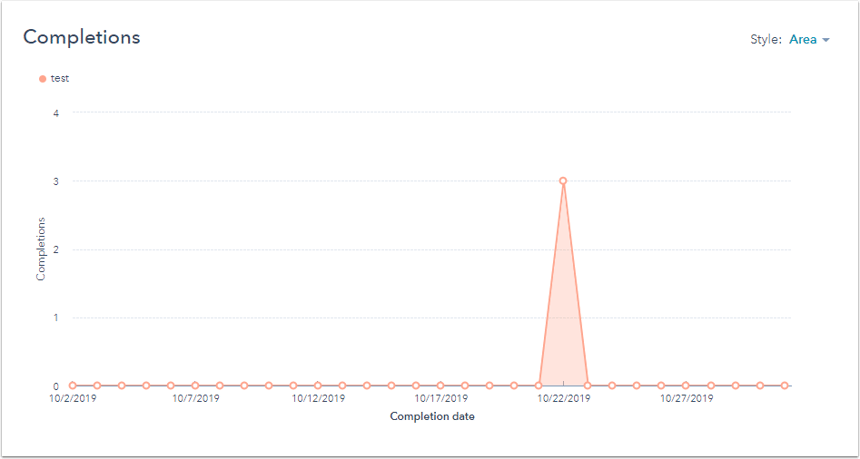
표
표에는 각 이벤트의 완료 및 생성 날짜가 표시됩니다. 표의 데이터를 정렬하려면 해당 열 헤더를 클릭합니다.
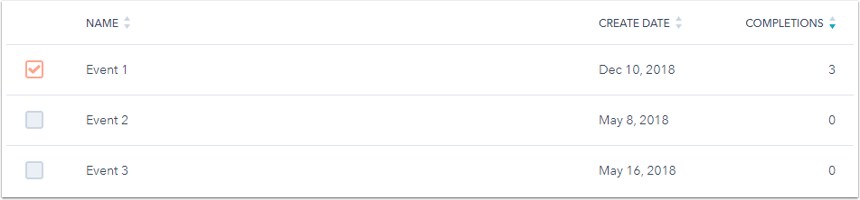
특정 이벤트의 활동 로그를 보려면 표에서 이벤트 위로 마우스를 가져간 다음 활동 로그를 클릭합니다.
레거시 이벤트 관리
- HubSpot 계정에서 보고 > 데이터 관리 > 사용자 지정 이벤트로 이동합니다.
- 이벤트(레거시) 토글을 클릭합니다. 그러면 레거시 이벤트 페이지의 관리 탭으로 이동합니다.
- 이벤트를 삭제하려면 삭제하려는 이벤트 옆의 확인란을 선택한 다음 삭제를 클릭합니다.
- 이벤트를 만들면 승인된 이벤트만 완료를 기록합니다.
- 승인된 이벤트를 일괄 취소하려면 다음과 같이 하세요:
- 왼쪽 사이드바 메뉴에서 승인됨을 클릭하고 해제할 이벤트를 선택합니다.
- 표 상단에서 삭제를 클릭합니다. 해당 이벤트가 삭제되고 거부됨 탭으로 이동합니다.
- 이벤트를 일괄 승인하거나 취소하려면 다음과 같이 하세요:
- 왼쪽 사이드바 메뉴에서 예기치 않은 이벤트를 클릭합니다. 예기치 않은 이벤트는 일반적으로 사용자 지정 이벤트 한도를 초과하여 사용자 지정 이벤트를 만들 때 발생하는 사용자 지정 이벤트입니다.
- 승인하거나 취소하려는 이벤트 옆의 확인란을 선택합니다
- 표 상단에서 승인을 클릭하여 승인됨 카테고리로 이동하거나 취소를 클릭하여 거부됨 카테고리로 이동합니다.
- 삭제된 이벤트를 일괄 복구하려면 다음과 같이 하세요:
- 왼쪽 사이드바 메뉴에서 거부됨을 클릭하고 복구하려는 이벤트 옆의 확인란을 선택합니다.
- 표 상단에서 복구를 클릭하면 해당 이벤트가 승인됨 카테고리로 이동됩니다.
- 승인된 이벤트를 일괄 취소하려면 다음과 같이 하세요:
최대 25개의 이벤트를 일괄적으로 생성하고, 승인된 이벤트를 삭제하고, 예기치 않은 이벤트를 승인 또는 취소하고, 취소된 이벤트를 복구할 수 있습니다.
Reports
피드백을 보내 주셔서 감사합니다. 당사에 큰 도움이 될 것입니다.
이 양식은 문서 피드백에만 사용됩니다. HubSpot으로 도움을 받는 방법 알아보기.